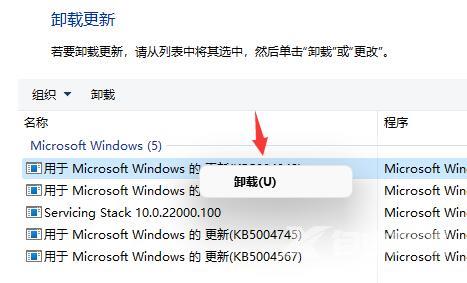win11开机一直闪屏怎么办:打开任务管理器,点击“文件”——“运行新任务”,勾选“以系统管理权限创建此任务”,输入“ms-settings:wheel”进入设置,选择“Windows更新”,点击“更
win11开机一直闪屏怎么办:打开任务管理器,点击“文件”——“运行新任务”,勾选“以系统管理权限创建此任务”,输入“ms-settings:wheel”进入设置,选择“Windows更新”,点击“更新历史记录”,进入历史记录之后,再点击“卸载更新”。在卸载更新中,找到KB500430更新,右键选中它点击“卸载”即可。

1、首先我们打开任务管理器,点击“文件”,选择“运行新任务”,如图所示。
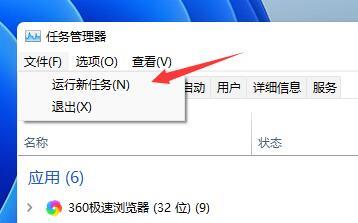
2、勾选“以系统管理权限创建此任务”,输入“ms-settings:wheel”,回车确定。
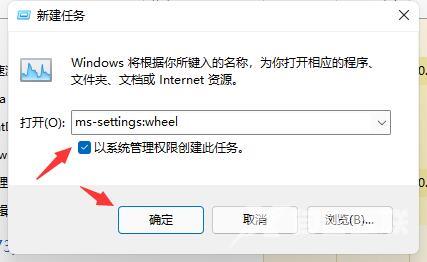
3、进入设置之后,选择“Windows更新”进入。
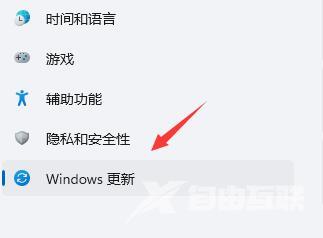
4、接着点击其中的“更新历史记录”,如图所示。
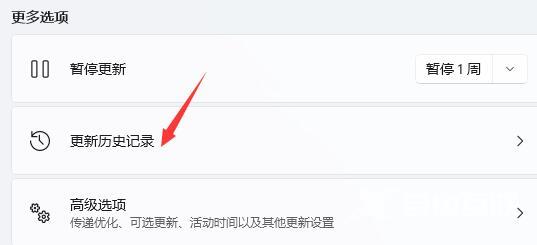
5、进入历史记录之后,再点击“卸载更新”
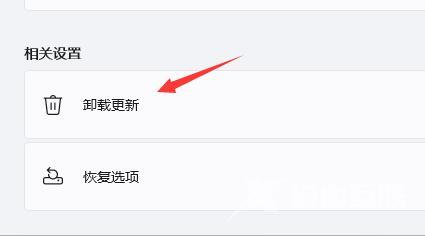
6、在卸载更新中,找到KB500430更新,右键选中它点击“卸载”即可。